2001/11/07刊出
本頁瀏覽次數:
CrazyTalk 最佳代言人使用報告
2001/11/07刊出
本頁瀏覽次數:
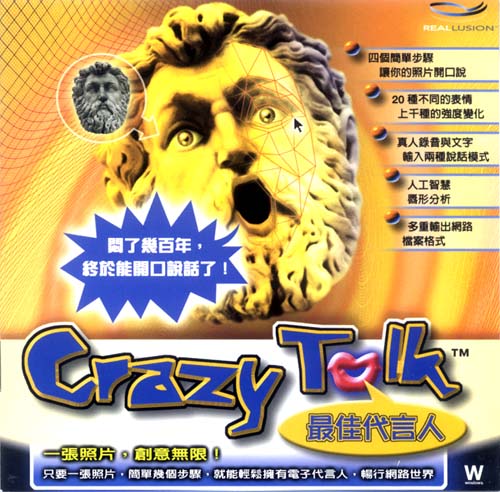
 然後利用最佳代言人的臉部編輯功能,將臉部以外的部分裁切掉,讓臉部移動到畫面中央。以上這個步驟當然也可以用其他繪圖軟體做到,只是最佳代言人已經有內建這個功能。然後把臉部外觀、眉毛、眼睛、鼻子、嘴巴的輪廓給對應上去,如下:
然後利用最佳代言人的臉部編輯功能,將臉部以外的部分裁切掉,讓臉部移動到畫面中央。以上這個步驟當然也可以用其他繪圖軟體做到,只是最佳代言人已經有內建這個功能。然後把臉部外觀、眉毛、眼睛、鼻子、嘴巴的輪廓給對應上去,如下:
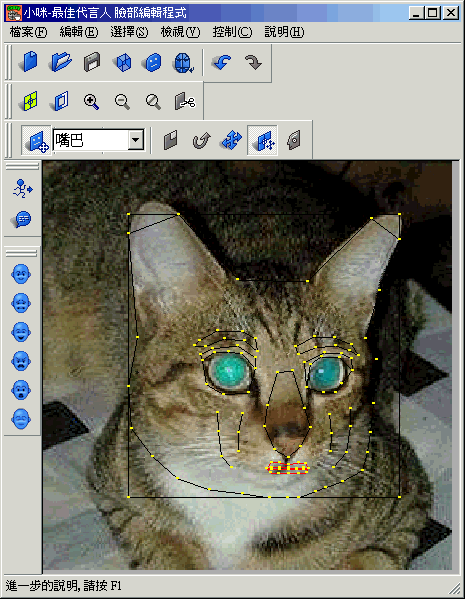 對應的過程很簡單,你可以先用預設好的臉部線條套用上去,然後再逐漸搬移每個器官的物件,調整大小,來吻合實際的臉部曲線,很容易上手的。
接著把做好的臉部模型,代入到最佳代言人的表情編輯功能,再錄上一段自己的聲音,基本效果就已經出現了。錄音的工具可以用內附的,如下:
對應的過程很簡單,你可以先用預設好的臉部線條套用上去,然後再逐漸搬移每個器官的物件,調整大小,來吻合實際的臉部曲線,很容易上手的。
接著把做好的臉部模型,代入到最佳代言人的表情編輯功能,再錄上一段自己的聲音,基本效果就已經出現了。錄音的工具可以用內附的,如下:
 或是你要自己用其他程式錄製出 wav 檔再套用回來亦可。我覺得最佳代言人的錄音介面簡單易用,可以直接選擇錄音裝置與錄音進來的大小聲,不用從通用的混音器畫面挖出錄音設定,而且錄音時可以直接調整音量大小聲,還有圖形化的即時波形可以用來參考實際錄到的音量大小,錄完後直接就套用進來,其實是相當方便的。
錄完聲音後,最佳代言人會自動分析錄下來的語音,而決定嘴型的變化,這部分完全不需要玩家自己動手操心,非常方便。
錄好聲音後,畫面如下:
或是你要自己用其他程式錄製出 wav 檔再套用回來亦可。我覺得最佳代言人的錄音介面簡單易用,可以直接選擇錄音裝置與錄音進來的大小聲,不用從通用的混音器畫面挖出錄音設定,而且錄音時可以直接調整音量大小聲,還有圖形化的即時波形可以用來參考實際錄到的音量大小,錄完後直接就套用進來,其實是相當方便的。
錄完聲音後,最佳代言人會自動分析錄下來的語音,而決定嘴型的變化,這部分完全不需要玩家自己動手操心,非常方便。
錄好聲音後,畫面如下:
 注意這時候貓咪的眼睛部分已經被替換掉了。玩家還可以再從臉部編輯功能中去使用編輯眼睛的部分,讓眼睛更生動更自然,畫面如下:
注意這時候貓咪的眼睛部分已經被替換掉了。玩家還可以再從臉部編輯功能中去使用編輯眼睛的部分,讓眼睛更生動更自然,畫面如下:
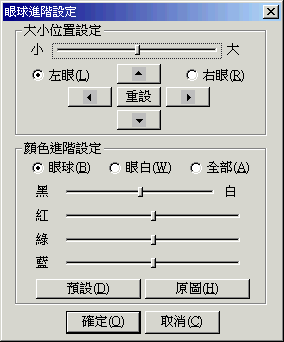 光是這樣還不夠的,最佳代言人還有 20 種表情可以套用,玩家可以根據語音段落,決定每一段聲音的搭配表情是什麼。請對照上面的圖片,畫面中間幾張藍色的臉孔就是指定的表情,表示進行到此時,臉部表情要做的對應為何。此外也可以設定表情的強度,也就是笑得更瘋狂或哭的更慘這樣的意思。
前後這一趟做下來,發現最費事的還是臉部編輯,這邊一定要標示的精準,最後出來的才生動自然。我的功力不太好,眼睛部分弄了半天還是露出了一點點原本的圖形,不過意思到了。
整體來說,「CrazyTalk 最佳代言人」非常容易上手,成就感也很大,成果可以輸出成 AVI、EXE,或網頁直接瀏覽(第一次瀏覽的電腦需下載搭配的 ActiveX 原件),的確相當方便、好玩、實用。我就在這邊獻醜,把自己製作的這段「小咪」,讓大家以下載執行檔與網頁瀏覽這兩種方式來觀看。
光是這樣還不夠的,最佳代言人還有 20 種表情可以套用,玩家可以根據語音段落,決定每一段聲音的搭配表情是什麼。請對照上面的圖片,畫面中間幾張藍色的臉孔就是指定的表情,表示進行到此時,臉部表情要做的對應為何。此外也可以設定表情的強度,也就是笑得更瘋狂或哭的更慘這樣的意思。
前後這一趟做下來,發現最費事的還是臉部編輯,這邊一定要標示的精準,最後出來的才生動自然。我的功力不太好,眼睛部分弄了半天還是露出了一點點原本的圖形,不過意思到了。
整體來說,「CrazyTalk 最佳代言人」非常容易上手,成就感也很大,成果可以輸出成 AVI、EXE,或網頁直接瀏覽(第一次瀏覽的電腦需下載搭配的 ActiveX 原件),的確相當方便、好玩、實用。我就在這邊獻醜,把自己製作的這段「小咪」,讓大家以下載執行檔與網頁瀏覽這兩種方式來觀看。